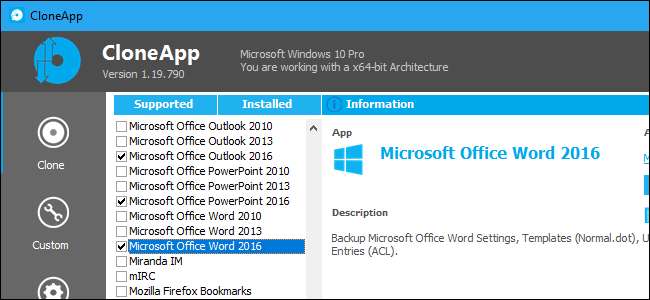
Hoe vaak ben je gemigreerd naar een nieuwe computer, of Windows opnieuw geïnstalleerd, en alle kleine instellingen in je Windows-programma's verloren die je eindelijk perfect had aangepast?
Het goede nieuws is dat u de instellingen voor veel Windows-programma's, waaronder Microsoft Office, eenvoudig kunt opslaan en herstellen, zodat u ze in één keer naar een andere computer kunt overbrengen.
VERWANT: Een back-up maken en herstellen van uw Office 2010-lint en aanpassingen aan de werkbalk Snelle toegang
Microsoft Office-versies 2003 en eerder bevatten de Save My Settings Wizard waarmee u een back-up van uw Office-instellingen kon maken voor het geval u Office opnieuw moest installeren op uw huidige of op een nieuwe computer. Office 2007 en latere versies bevatten die handige tool niet. Waarom? Helaas blijven de redenen achter deze beslissing een mysterie. De recente versies van Office staan u alleen toe exporteer de aangepaste werkbalk Snelle toegang en het lint .
Er is echter een gratis programma, genaamd CloneApp , waarmee u gemakkelijk een back-up kunt maken van configuratiebestanden in programmamappen en het register voor veel populaire Windows-programma's. Het ondersteunt een groot aantal programma's , waaronder veel versies van Microsoft Office, Microsoft Edge, Photoshop, DisplayFusion, Evernote, foobar2000, LibreOffice, MusicBee, PotPlayer, TeamViewer en nog veel meer.
We laten u zien hoe u CloneApp gebruikt om een back-up te maken van de instellingen van een programma en deze te herstellen, waarbij we Microsoft Office-programma's als voorbeeld gebruiken. Zorg ervoor dat alle programma's waarvan u een back-up wilt maken, zijn afgesloten voordat u begint.
Een back-up maken van instellingen voor door CloneApp ondersteunde programma's
CloneApp gebruikt plug-ins om ondersteuning toe te voegen voor programma's waarvan een back-up zal worden gemaakt in Windows. Op het moment van schrijven bevat het 247 plug-ins voor verschillende Windows-programma's, dus de kans is groot dat het een back-up kan maken van veel van de programma's die u gebruikt.
Om een back-up te maken van instellingen in programmamappen en het register, download de draagbare versie van CloneApp en pak het .zip-bestand uit in een map. Om een volledige back-up van programma-instellingen te maken, moet CloneApp worden uitgevoerd als beheerder. Om dat te doen, klikt u met de rechtermuisknop op het CloneApp.exe-bestand en selecteert u "Als administrator uitvoeren" in het pop-upmenu. Geef CloneApp toestemming om wijzigingen aan te brengen op uw pc wanneer daarom wordt gevraagd.
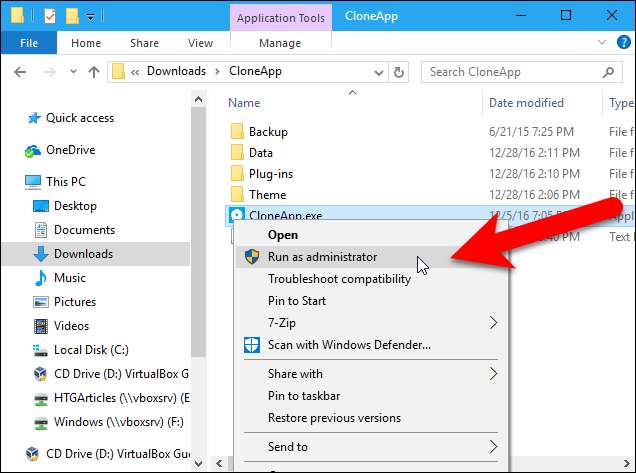
Als u CloneApp niet als beheerder uitvoert, wordt onder in het CloneApp-venster een bericht weergegeven waarin u wordt gewaarschuwd dat beheerdersrechten vereist zijn om een completere back-up te maken.
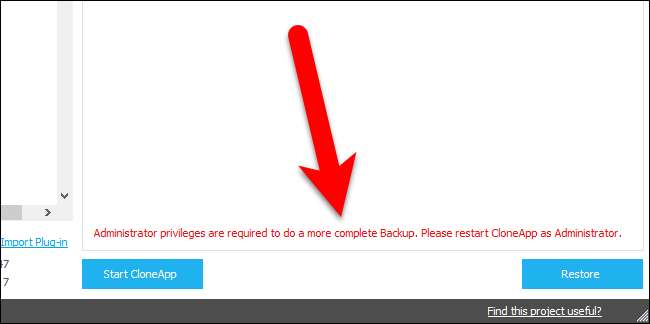
Voordat we beginnen met het maken van back-ups van programma's, moeten we ervoor zorgen dat de locatie en structuur voor de back-up naar wens zijn ingesteld, dus klik op "Opties" aan de linkerkant van het CloneApp-venster.
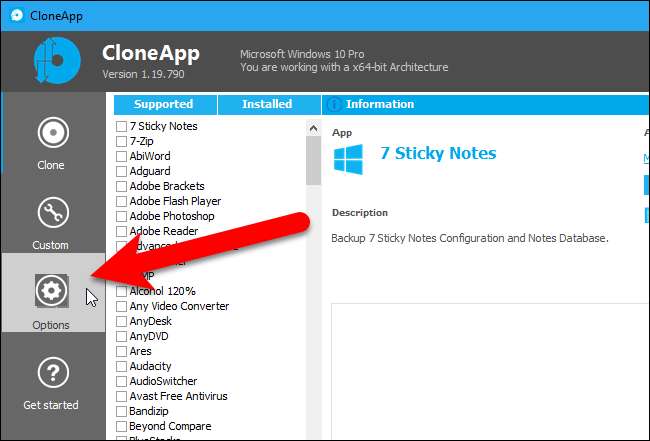
Het eerste pad is waar de programmaback-ups worden opgeslagen. Standaard maakt CloneApp een back-up van programma- en registerinstellingen naar een map met de naam Back-up in dezelfde map als het CloneApp-programma. We raden u aan het standaardpad te behouden. Op die manier bevinden de programmaback-ups en het CloneApp-programma zich op dezelfde plek en zijn ze gemakkelijk over te zetten naar een andere naar een externe harde schijf of netwerkschijf.
Als u de locatie van de programmaback-ups wilt wijzigen, klikt u op de knop "Bladeren" rechts van het invoervak voor het eerste pad en selecteert u een nieuw pad.
Het tweede pad is waar het logbestand met de acties die tijdens de back-up zijn ondernomen, wordt opgeslagen. We hebben ervoor gekozen om het logbestand op dezelfde plaats op te slaan als de programma-instellingen waarvan een back-up is gemaakt.
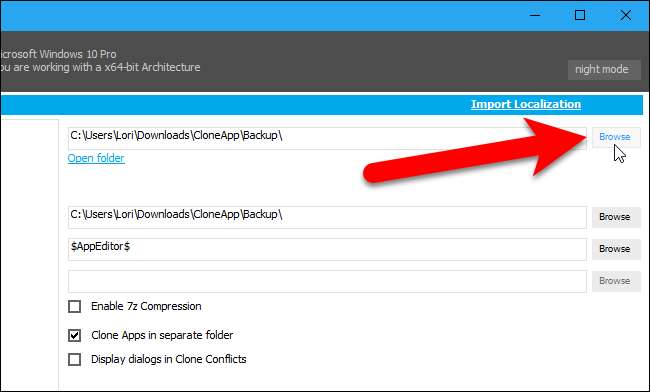
Standaard plaatst CloneApp de back-upbestanden voor elk programma in aparte mappen. U kunt ervoor kiezen om alle back-upbestanden in dezelfde map te hebben. CloneApp plaatst de back-upbestanden nog steeds in mappen die zijn gelabeld met de programmanamen, maar de optie "Apps klonen in aparte map" scheidt alle bestanden voor elk programma.
U kunt het geback-upte bestand ook comprimeren met 7z-compressie door het vakje "7z-compressie inschakelen" aan te vinken. 7-rits wordt gebruikt om de back-upbestanden te comprimeren.
CloneApp geeft standaard een bevestigingsvenster weer als er normale Windows-bestandsconflicten optreden tijdens het back-upproces. Als u het vakje “Dialoogvensters weergeven in kloonconflicten” aanvinkt, verandert de optie in “Reageer stil op alle kloonconflicten” en zal CloneApp automatisch op Windows-conflictmeldingen reageren met “Ja”. Bestaande bestanden en mappen worden automatisch overschreven, mappen worden gemaakt als ze niet bestaan, en actieve toepassingen en processen worden genegeerd (van sommige bestanden wordt in dit geval mogelijk geen back-up gemaakt).
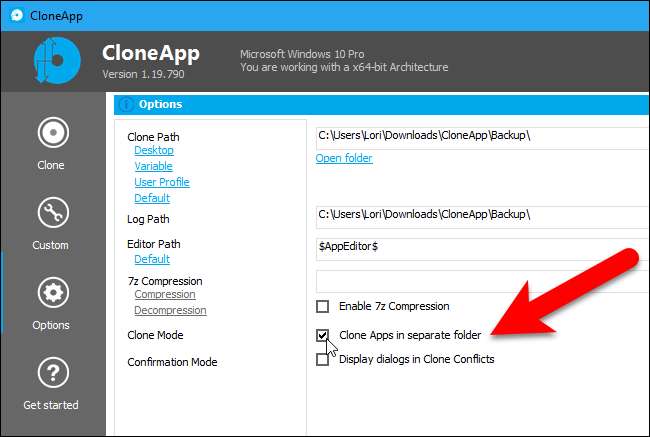
Om een back-up te maken van de mappen met programma-instellingen en registervermeldingen, klikt u op "Clone" aan de linkerkant van het CloneApp-venster.
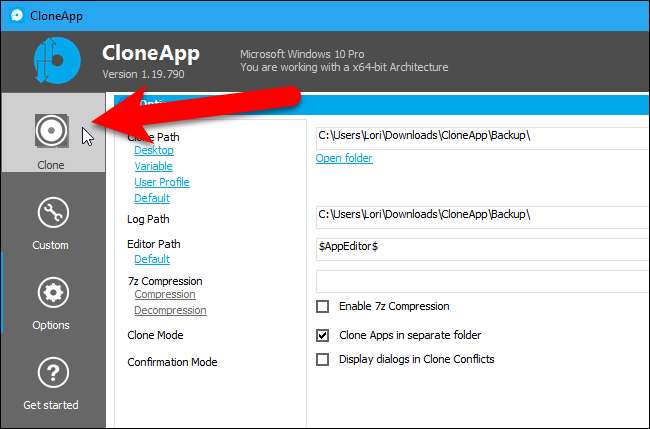
Al de ondersteunde programma's staan aan de linkerkant vermeld. Om een lijst te zien van op uw pc geïnstalleerde programma's waarvan u een back-up kunt maken, klikt u op “Geïnstalleerd”.
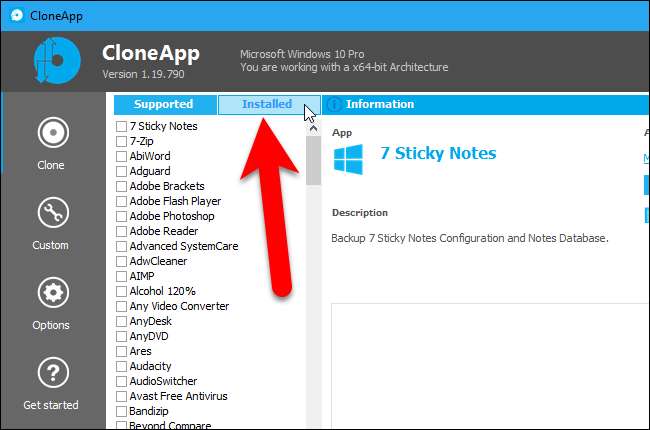
Deze lijst is alleen ter referentie. Om programma's te selecteren waarvan u een back-up wilt maken, klikt u op "Ondersteund".
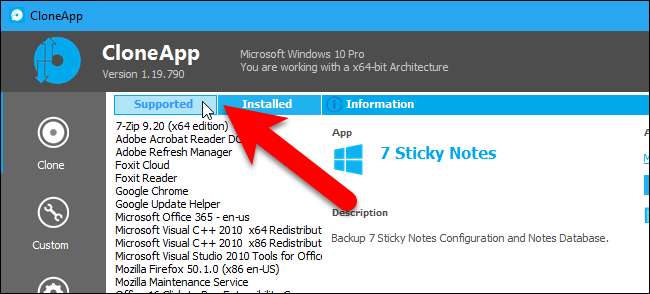
Vink de vakjes aan naast de programma's waarvan u een back-up wilt maken. Om een back-up te maken van al uw geïnstalleerde programma's die CloneApp ondersteunt, klikt u op de "Select Installed" link onder de lijst.
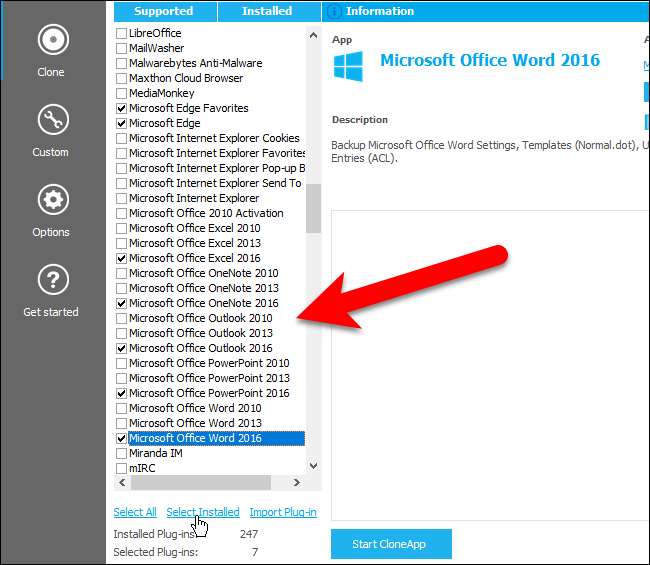
Om een voorbeeld te zien van de mappen en registervermeldingen waarvan een back-up wordt gemaakt voor de geselecteerde programma's, klikt u op "Waar wordt een back-up van gemaakt?".
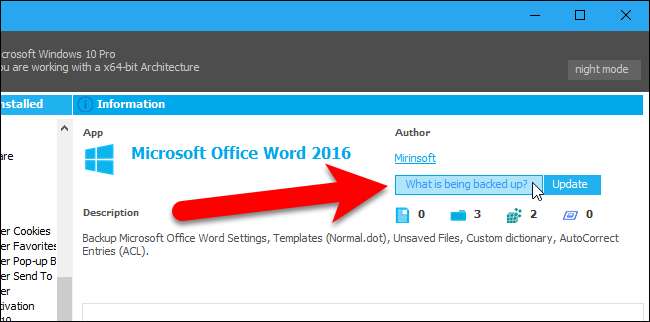
De details van datgene waarvan een back-up wordt gemaakt, worden weergegeven, maar er is nog geen back-up van de bestanden gemaakt. Om een back-up van de geselecteerde programma's te maken, klikt u op "Start CloneApp".
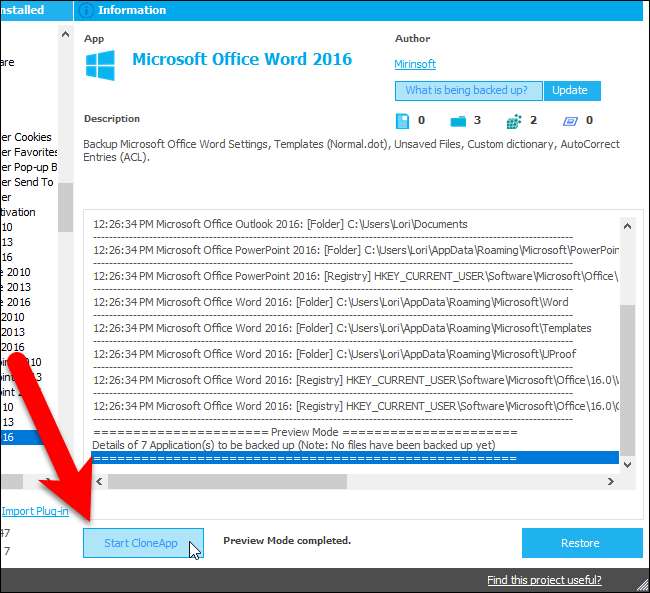
Er wordt een dialoogvenster weergegeven met de voortgang van de back-up.

Wanneer het back-upproces is voltooid, wordt er een bericht weergegeven onder aan het logboek en rechts van de knop Start CloneApp.
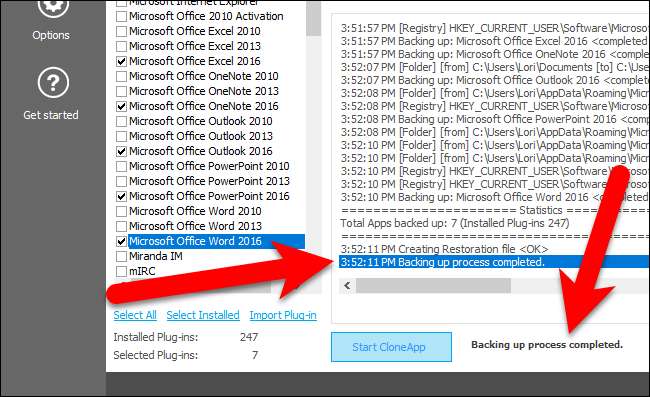
Omdat we de optie “Apps in aparte map klonen” hebben geselecteerd, worden de back-upbestanden voor elk programma in aparte mappen geplaatst.
Als u naar een nieuwe machine migreert, zou het een goed idee zijn om de volledige CloneApp-directory op te slaan op een flashstation, een cloudopslagmap of ergens anders gemakkelijk toegankelijk vanaf de nieuwe computer. Op die manier heb je het programma en de back-upbestanden, en blijft het pad naar de back-upbestanden consistent voor wanneer je ze wilt herstellen.
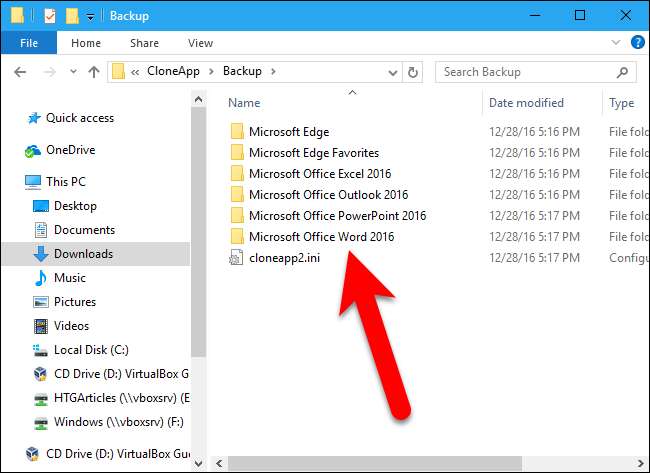
Als we de optie Apps in aparte map klonen hadden uitgeschakeld, zou onze back-upmap er als volgt uitzien:
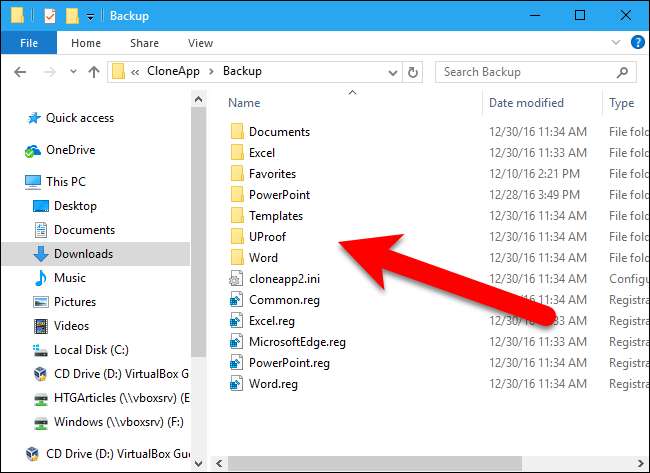
Back-ups maken van aangepaste bestanden en mappen
Als je instellingenbestanden hebt van een programma dat niet wordt ondersteund door CloneApp, of als je een aantal draagbare programma's hebt die je in de back-up wilt opnemen, kun je een back-up maken van aangepaste bestanden en mappen. Om dit te doen, klikt u op "Aangepast" aan de rechterkant van het CloneApp-venster.
Van aangepaste bestanden en mappen wordt een aparte back-up gemaakt van de ingebouwde CloneApp-programmaback-ups.
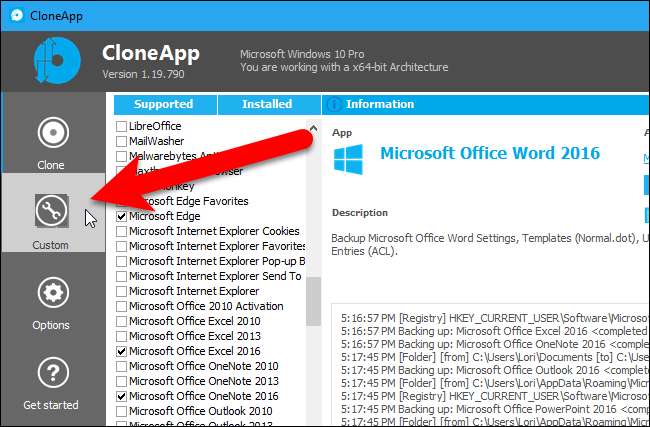
Onder Aangepast aan de linkerkant kunt u ervoor kiezen om een back-up te maken van bestanden, mappen of registersleutels. U kunt ook opdrachten toevoegen aan back-upinstellingen voor een programma. De functie voor opdrachten is handig als u een opdracht wilt uitvoeren om instellingen van een programma naar de back-upmap te exporteren.
OPMERKING: toen we de optie Registry Keys testten, konden we deze niet laten werken.
We gaan een back-up maken van profielen van Snagit en een draagbare versie van SumatraPDF, een van de beste pdf-readers die we aanbevelen voor Windows . Om een back-up van mappen te maken, klikt u op de knop "Mappen" onder Aangepast.
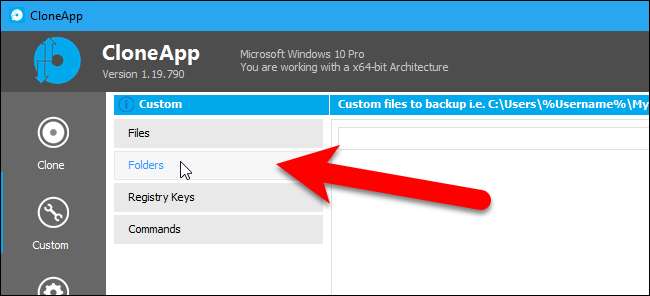
Klik aan de rechterkant op "Bladeren".
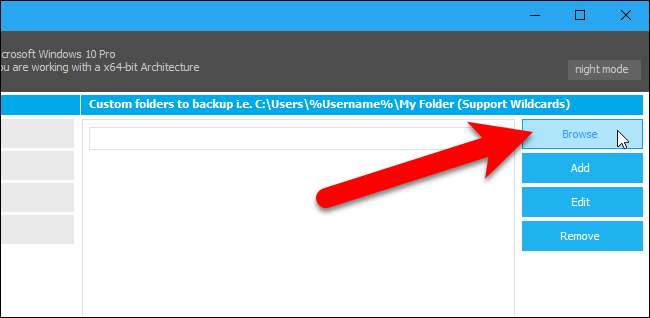
Navigeer in het dialoogvenster Bladeren naar bestanden en mappen naar de map waarvan u een back-up wilt maken, selecteer deze en klik op "OK".
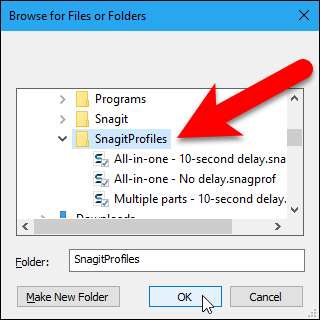
Om de geselecteerde map toe te voegen, klikt u op "Toevoegen".
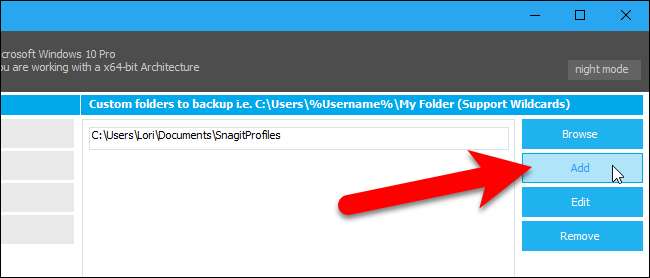
Voeg op dezelfde manier andere mappen toe waarvan u een back-up wilt maken en klik vervolgens op "Start back-up".
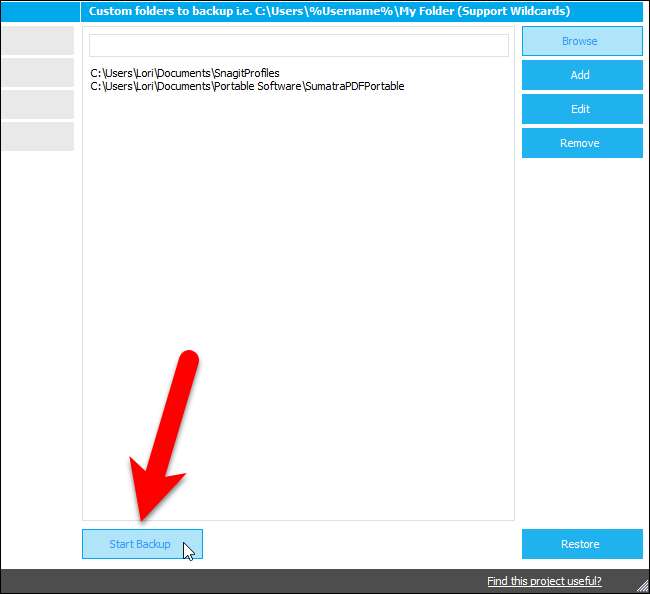
Er wordt een voortgangsvenster weergegeven terwijl er een back-up van de mappen wordt gemaakt, en vervolgens wordt er een bericht weergegeven in het logboek en onder in het CloneApp-venster wanneer het proces is voltooid.
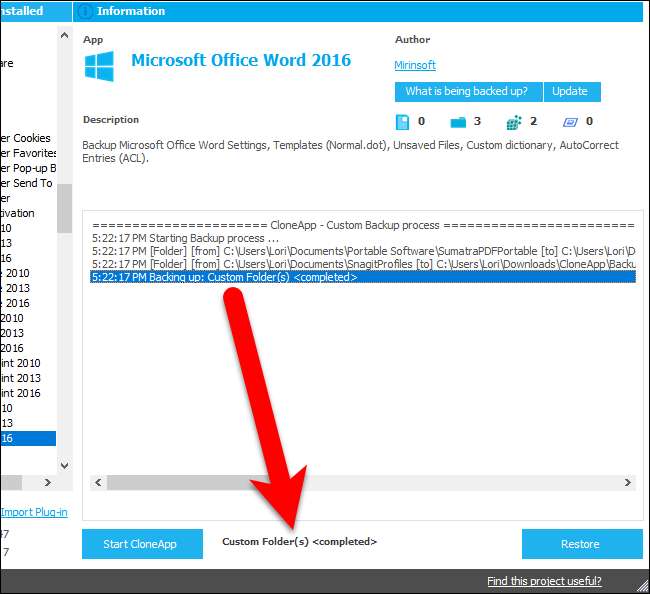
De back-upmappen (en bestanden, als u individuele bestanden hebt geselecteerd) worden gekopieerd naar een aangepaste map binnen de opgegeven back-upmap.
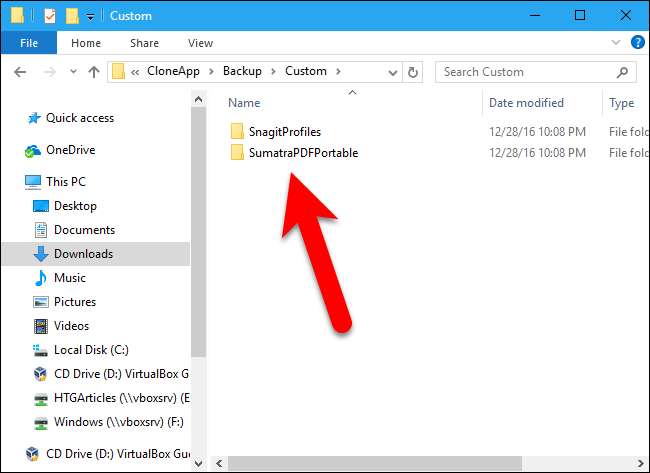
Hoe u uw programma- en registerinstellingen op uw nieuwe pc kunt herstellen
Om de programma-instellingen waarvan een back-up is gemaakt te herstellen, start u CloneApp in de beheerdersmodus op de nieuwe computer en klikt u op "Herstellen" in de rechterbenedenhoek van het CloneApp-venster.
OPMERKING: Cusom-bestanden maken momenteel GEEN deel uit van het herstelproces, dus u moet de aangepaste bestanden waarvan een back-up is gemaakt, handmatig kopiëren van de back-upmap naar de plek waar u ze wilt herstellen.
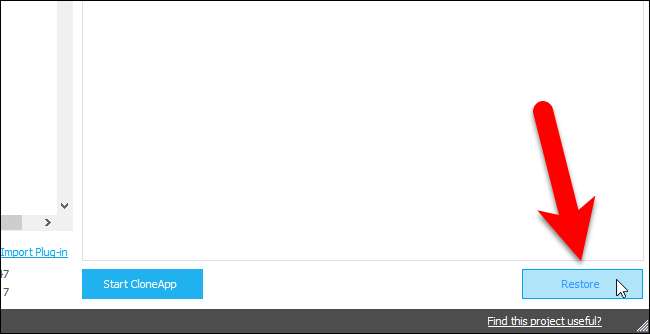
Zolang er back-upbestanden en mappen in de opgegeven back-upmap staan, begint het herstelproces automatisch.
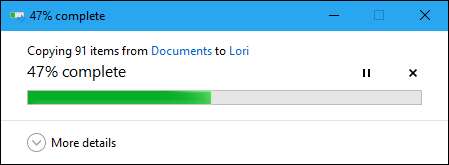
Wanneer het herstelproces is voltooid, wordt er een bericht weergegeven aan het einde van het logboek en onder in het CloneApp-venster.
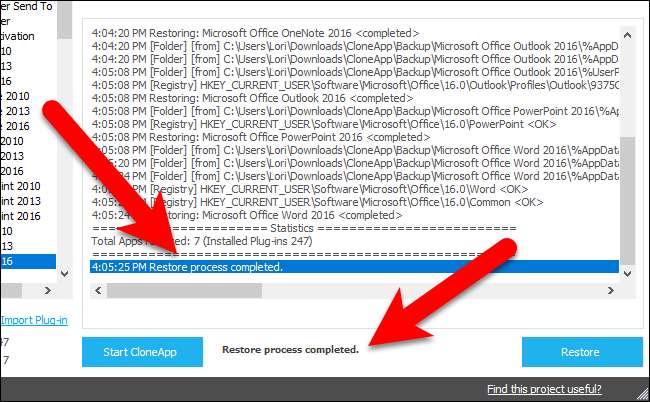
Als een app waarvan je wilt dat CloneApp een back-up maakt, ontbreekt in de lijst, dan kan dat suggereren in hun forum dat het wordt opgenomen in de plug-ins die bij CloneApp worden geleverd .







